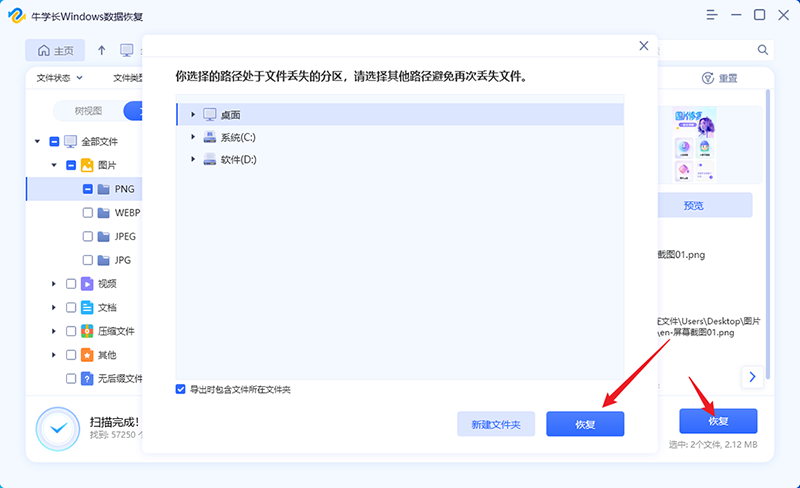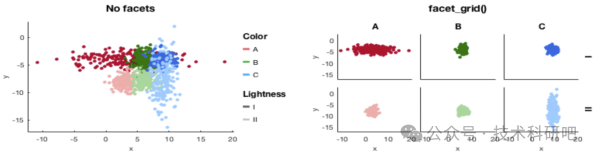文章目录
- 一、基础组件详解
- 1.Dropdown
- 2.Image
- 3.Audio
- 4.File
- 总结
一、基础组件详解
1.Dropdown
用途: 提供下拉菜单选项。
初始化参数:
choices: 可选择的选项列表。
value: 默认选中的值。可以是字符串、列表或是一个可调用对象。
type: 组件返回的值的类型,可以是“value”或“index”。
multiselect: 是否允许多选。
max_choices: 选择的最大选项数。
label: 组件在界面中的名称。
info: 组件的描述信息。
allow_custom_value: 是否允许用户输入不在选项列表中的自定义值。
此外,还有用于布局和样式的参数,如scale、min_width、visible、elem_id和elem_classes等 。
Dropdown组件事件监听器方法
change: 当组件的值发生变化时触发。
input: 当用户改变组件的值时触发。
blur: 当组件失去焦点时触发。
select: 当用户选择下拉菜单的选项时触发。
代码如下(示例):
import gradio as gr
def process_dropdown(choice):
return f"You selected: {choice}"
with gr.Interface(fn=process_dropdown, inputs=gr.Dropdown(["Choice 1", "Choice 2", "Choice 3"]), outputs="text") as app:
app.launch()

2.Image
**用途:**上传图像文件。
注意:在Blocks API中,Image组件通常与Image输出组件一起使用,但在Interface API中,可以直接用于输入。
初始化参数:
source: 指定图像数据的来源,可以是文件(“upload”)、URL(“url”)或两者(“both”),默认为"upload"。
type: 指定图像的类型,可以是"image"(默认)或"file"。"image"表示组件将接收图像数据,"file"表示组件将接收图像文件路径。
shape: 如果指定,组件将期望图像具有特定的尺寸。例如,(100, 100)表示图像应该是100x100像素。
convert_mode: 指定图像数据的转换模式,可以是"RGB"(默认)、“RGBA”、“L”(灰度)等。
label: 组件在界面中的名称。
info: 组件的描述信息。
代码如下(示例):
import gradio as gr
def process_image(image):
# 这里只是简单地将上传的图片返回,实际中你可以在这里添加图像处理或模型预测的代码
return image
with gr.Blocks() as demo:
with gr.Row():
image_input = gr.Image(label="Upload an image")
output = gr.Image(label="Processed Image")
with gr.Column():
process_btn = gr.Button("Process Image")
process_btn.click(fn=process_image, inputs=image_input, outputs=output)
demo.launch(debug=True)

3.Audio
**用途:**用户可以通过Gradio的Audio组件上传音频文件,或直接从麦克风录制实时音频作为模型的输入
初始化参数:
sources: 指定音频数据的来源,可以是文件上传(“upload”)或URL(“url”)。
type: 指定组件接收的数据类型,可以是"audio"(默认,接收音频文件)或"file"(接收文件路径)。
sample_rate: 音频的采样率(单位:Hz)。如果设置,Gradio将尝试将上传的音频转换为该采样率。
mono: 如果设置为True,Gradio将尝试将音频转换为单声道。
bit_depth: 音频的位深度(单位:bits)。如果设置,Gradio将尝试将上传的音频转换为该位深度。
label: 组件在界面中的名称。
info: 组件的描述信息。
示例代码:该代码演示了如何创建一个简单的音频处理界面,允许用户上传音频文件,并显示处理后的音频(尽管在这个例子中并没有实际的音频处理逻辑)。
import gradio as gr
def process_audio(audio):
# 在这里可以添加音频处理逻辑
# 但为了示例,我们直接返回上传的音频
return audio
demo = gr.Interface(fn=process_audio,
inputs=gr.Audio(sources="upload", label="Upload Audio"),
outputs=gr.Audio(label="Processed Audio"))
demo.launch(debug=True)

4.File
**用途:**上传各种类型的文件
初始化参数:
label: 组件在界面中的名称。
info: 组件的描述信息。
multiple: 如果设置为True,允许用户一次选择多个文件上传。
file_types: 一个字符串列表,指定允许上传的文件类型(例如 [“txt”, “csv”])。
max_upload_size: 最大上传文件大小限制(单位:MB)。
visible: 如果设置为False,则组件在界面上不可见。
示例代码:上传文件,并读取内容
import gradio as gr
def process_file(file):
# 检查是否有文件被上传
if not file:
return "No file uploaded."
try:
# 使用read()方法读取文件内容,并使用decode()方法将其解码为字符串
with open(file,'rb') as w:
file_content = w.read()
return file_content
except Exception as e:
# 如果发生错误,返回错误信息
return f"An error occurred: {e}"
# 创建Gradio界面
iface = gr.Interface(
fn=process_file,
inputs=gr.File(label="Upload a file", file_types=["txt", "pdf", "docx", "xlsx"]),
outputs="text",
live=True # 启用实时更新
)
# 启动应用
iface.launch()

总结
以上两个章节内容介绍了Gradio 常用基础组件的使用,不需要记忆,大家可以根据日常的开发需求进行查找使用即可。